如何找到iPhone6自带的录音功能?
最近老有朋友问小编iPhone6录音功能在哪里?这个不起眼,但有时候却很实用的功能也还真不好找,小编也费了些周折才找出,现在就来分享下iphone6录音功能图文使用教程,希望对大家有帮助。
iPhone6录音在哪里?
新一代iPhone6无法在iOS8桌面中找到录音功能,要找到iPhone6录音功能,有2种方法。一种是可以借助搜索“语音备忘录”找到iPhone6自带的录音功能;另外一种方法是,在App Store应用商店搜索安装录音插件。
由于iPhone6自带录音功能,只是很多朋友找不到,因此下面我们主要介绍如何找到iPhone6自带的录音功能,具体方法如下。
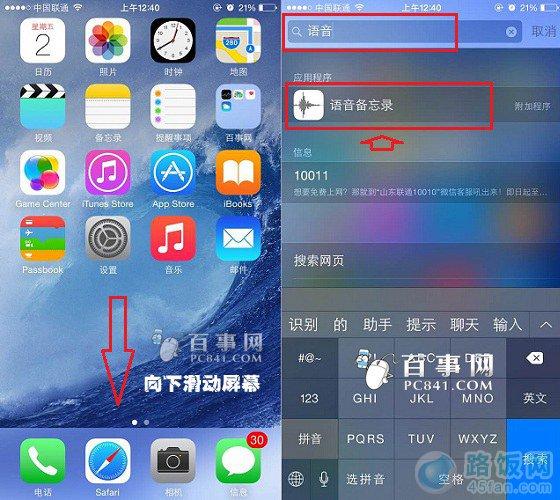
在iPhone6屏幕桌面空白位置,用手指往下滑动,打开iPhone6搜索功能,然后在顶部的搜索框中,键入“语音备忘录”,之后就可以找到iPhone6的录音功能了,最后点击打开即可,如上图所示。
iphone6录音功能使用方法
1、打开iPhone语音备忘录后,点击中间的“小红圈”按钮,就可以开始录音了,如果需要暂停,再次点击一次中间的“小红圈”按钮即可。同样的,如果接着录音,依旧是再次点击“小红圈”按钮,如下图所示。
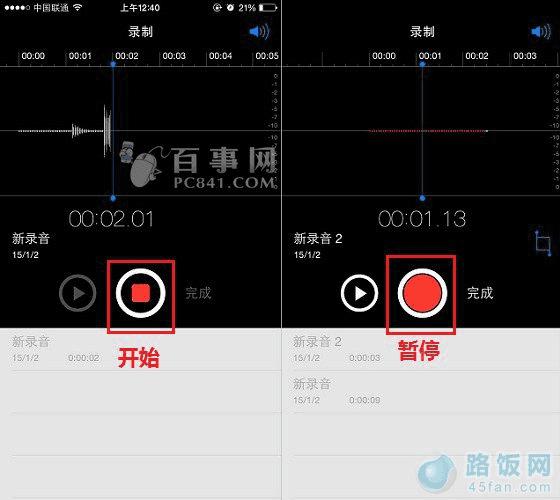
iPhone6开始录音与暂停
2、在暂停状态下,我们还可以点击右侧的“方形”图标,之后会弹出【取消】、【删除】、【修剪】三个功能,如下图所示。
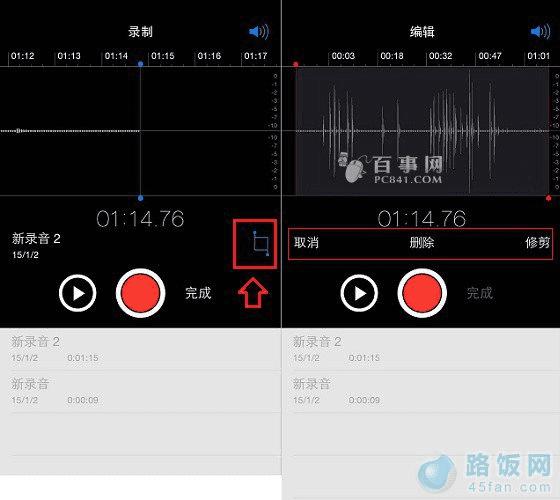
录音选项
3、另外在暂停状态下,我们点击小红圈后面的【完成】就可以保存iPhone6的录音,并且我们还可以为这段录音命名,完成后,点击【存储】即可完成保存,如下图所示。
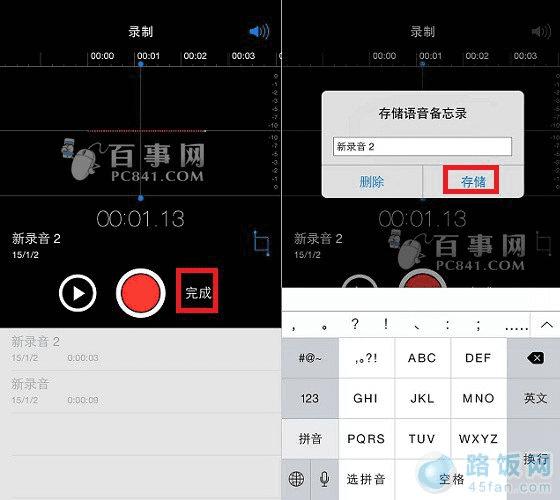
存储录音